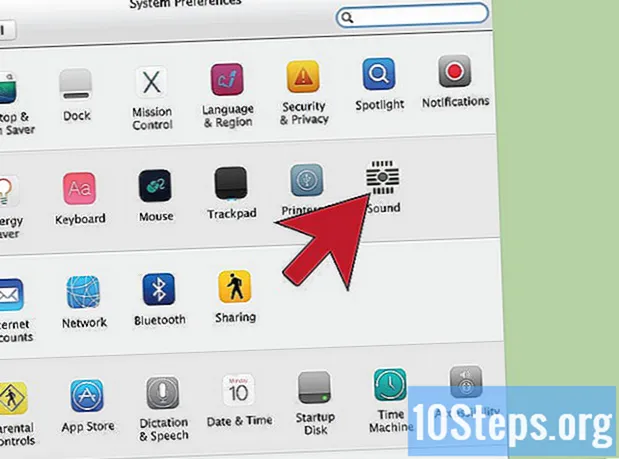작가:
Ellen Moore
창조 날짜:
14 1 월 2021
업데이트 날짜:
17 할 수있다 2024
![[스마트폰활용]스마트폰으로 사진 스캔 Camscanner](https://i.ytimg.com/vi/Q7ves34YRDs/hqdefault.jpg)
콘텐츠
이 문서에서는 장치의 카메라 또는 특수 응용 프로그램을 사용하여 스마트 폰으로 사진을 스캔하는 방법을 설명합니다.
단계
3 가지 방법 중 1 : 스마트 폰 카메라 사용
평평한 표면에 사진을 놓습니다. 필요한 경우 부드러운 천이나 면봉으로 이미지를 평평하게 만듭니다.

스마트 폰 카메라를 엽니 다. iOS에서는 검은 색 카메라 아이콘으로 표시되고 Android에서는 컬러 카메라 아이콘으로 표시됩니다.- 카메라는 일반적으로 홈 화면 (iOS) 또는 애플리케이션 트레이 (Android)에 있습니다.

스캔 할 사진을 카메라로 가리 킵니다. 전화기 화면 중앙에 배치하십시오.- 사진이 카메라에서 앞뒤로 기울어지지 않았는지 확인하십시오. 그렇지 않으면 왜곡됩니다.
플래시를 비활성화하십시오. 이 기능은 사진의 색상을 왜곡 할 수 있습니다. 따라서 계속하기 전에 끄십시오. 그에 대한:
- iOS에서: 화면 좌측 상단의 번개 모양 아이콘을 클릭하고 없이.
- Android에서: 화면 우측 상단의 번개 아이콘을 클릭하면 아이콘이 반으로 자릅니다.

캡처 버튼을 찾습니다. 흰색이고 둥글며 화면 하단에 있습니다.- iOS에서: "사진"이라는 단어가 나타날 때까지 카메라를 오른쪽 또는 왼쪽으로 밀어 카메라가 사진 모드인지 확인합니다.
- Android에서: 버튼이 빨간색입니다. 셔터로 돌아갈 때까지 화면을 오른쪽으로 밉니다.
캡처 버튼을 클릭합니다. 따라서 이미지의 사진을 찍고 앨범에 저장합니다.
- 찍은 사진을 보려면 화면 왼쪽 하단 모서리에있는 사각형 아이콘 (iOS) 또는 오른쪽 하단에있는 원형 아이콘 (Android)을 클릭하면됩니다.
3 가지 방법 중 2 : Google 포토 스캐너 사용
평평한 표면에 사진을 놓습니다. 필요한 경우 부드러운 천이나 면봉으로 이미지를 부드럽게 만드십시오.
포토 스캐너를 엽니 다. 밝은 회색 아이콘과 여러 개의 파란색 원으로 표시됩니다. 다운로드하려면 :
- iOS에서: https://itunes.apple.com/us/app/photoscan-scanner-do-google-fotos/id1165525994?mt=8
- Android에서: https://play.google.com/store/apps/details?id=com.google.android.apps.photos.scanner&hl=en_GB
카메라가 물체를 향하도록합니다. 사진은 휴대폰 화면의 직사각형 영역에 나타나야합니다.
- 포토 스캐너를 처음 사용하는 경우 스캔 시작 에있다 확인 또는 허용하기 위해 계속하기 전에 앱이 카메라에 액세스 할 수 있도록 허용합니다.
- Android에서는 다음을 클릭해야 할 수 있습니다. 더 많은 사진 스캔 계속하기 전에.
캡처 버튼을 클릭합니다. 흰색과 파란색 원으로 화면 하단에 있습니다.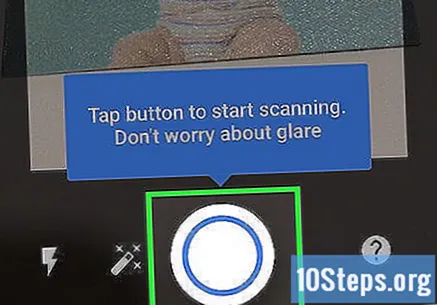
네 개의 흰색 점이 보일 때까지 기다리십시오. 정사각형 또는 직사각형 형태로 나타납니다.
전화 화면의 원 안에 점 중 하나를 넣으십시오. 잠시 후 응용 프로그램이 스캔하고 셔터 소리가 들립니다.
- 이 과정에서 휴대폰을 사진과 평행하게 둡니다.
다른 점에 대해서도이 과정을 반복합니다. 모든 사람이 스캔되면 사진이 저장됩니다.
화면 오른쪽 하단에있는 원형 아이콘을 클릭합니다. 스캔 한 사진 페이지가 열립니다.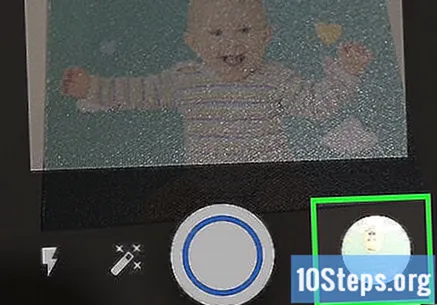
스캔 한 사진을 클릭하여 엽니 다.
클릭 … (iOS) 또는 ⋮ (기계적 인조 인간). 아이콘은 화면 오른쪽 상단에 있으며 메뉴를 엽니 다.
- 버튼을 클릭 할 수도 있습니다. 모서리 조정, 사진을 자르려면 화면 하단에 있습니다.
클릭 카메라 롤에 저장. 옵션은 화면에 나타난 메뉴에 있습니다.

클릭 저장하려면 명령을받을 때. 따라서 앨범이나 응용 프로그램에 사진을 저장합니다.- 클릭해야 할 수 있습니다 확인 또는 허용하기 위해 PhotoScan에 사진에 대한 액세스 권한을 부여합니다.
3 가지 방법 중 3 : Dropbox 앱 사용

평평한 표면에 사진을 놓습니다. 필요한 경우 부드러운 천이나 면봉으로 이미지를 부드럽게 만드십시오.
Dropbox를 엽니 다. 파란색 상자 열림 (iOS) 또는 닫힘 (Android)으로 표시되며 프로그램을 연 마지막 탭에 액세스 할 수 있습니다.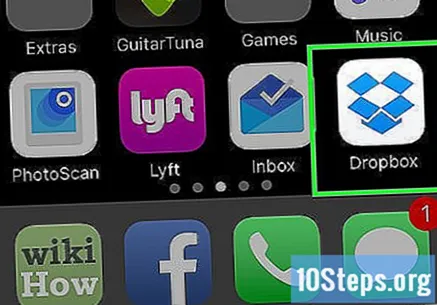
- Dropbox 계정이없는 경우 iOS 용 https://itunes.apple.com/us/app/dropbox/id327630330?mt=8 또는 Android 용 https://play.google.com /에서 다운로드하세요. store / apps / details? id = com.dropbox.android & hl = pt_BR.

클릭 파일. 이 탭은 화면 하단 (iOS) 또는 드롭 다운 메뉴에 있습니다. ☰, 왼쪽 상단 모서리 (Android).- Dropbox가 파일로 직접 열리면 화면 왼쪽 상단의 "뒤로"를 클릭합니다.
클릭 +. 화면 하단에 있으며 메뉴에 액세스 할 수 있습니다.
클릭 문서 스캔. 이것은 메뉴의 첫 번째 옵션입니다.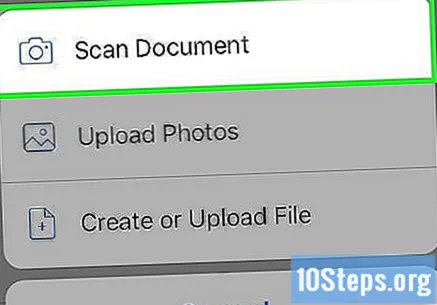
카메라가 물체를 향하도록합니다. 이미지 왜곡을 방지하려면 사진이 카메라의 전면 또는 후면으로 기울어지지 않았는지 확인하십시오. 매우 똑 바른 표면에 놓으십시오.
사진에 파란색 윤곽선이 나타날 때까지 기다리십시오. 사진이 초점의 중앙에 있고 배경에서 잘 강조 표시되는 한 (표와 같이) 매우 잘 보입니다.
- 윤곽선이 나타나지 않거나 비뚤어지면 카메라 각도를 다시 조정하십시오.
캡처 버튼을 클릭합니다. 화면 하단에있는 흰색 원 (iOS) 또는 카메라 아이콘 자체 (Android)입니다.
"편집"버튼을 클릭하십시오. 화면 하단 중앙 (iOS) 또는 탭으로 표시됩니다. 맞추다 왼쪽 하단 모서리에 있습니다 (Android).
탭을 클릭하십시오 실물. 따라서 예를 들어 흑백 사진을 컬러로 변환하여 설정을 변경할 수 있습니다.
클릭 확인 (iOS) 또는 ✓ (기계적 인조 인간). 이 옵션은 화면 오른쪽 상단에 있습니다.
클릭 수행원 (iOS) 또는 → (기계적 인조 인간). 이 옵션은 화면 오른쪽 상단에 있습니다.
- "추가"버튼을 클릭 할 수도 있습니다. +, 더 많은 사진을 스캔합니다.
클릭 저장하려면 (iOS) 또는 ✓ (기계적 인조 인간). 이 옵션은 화면 오른쪽 상단에 있습니다. 이를 통해 Dropbox "파일"탭에 이미지를 PDF 파일로 추가 할 수 있습니다 (설정을 변경하지 않는 한). 그런 다음 이메일과 비밀번호를 사용하는 한 컴퓨터를 통해 이미지에 액세스하거나 프로그램 폴더를 열거 나 https://www.dropbox.com/에서 계정에 액세스 할 수 있습니다.
- "파일 이름"을 클릭하고 사진의 새 이름을 입력 할 수도 있습니다. PNG, "파일 형식"오른쪽에있는 형식을 변경합니다.
팁
- 휴대 전화로 찍은 사진을 소셜 네트워크, 이메일, 쪽지 또는 클라우드 애플리케이션 (예 : Google 드라이브)으로 보낼 수 있습니다.
- 사진을 찍을 때 플래시를 사용하지 마십시오. 이미지의 일부 속성이 손상되어 스캔 한 파일의 품질이 크게 저하 될 수 있습니다.
경고
- 스캔중인 이미지를 확대하지 마십시오. 그렇지 않으면 디지털 버전의 품질이 저하됩니다.